
Mục lục:
- Tác giả John Day [email protected].
- Public 2024-01-30 13:33.
- Sửa đổi lần cuối 2025-01-23 15:15.
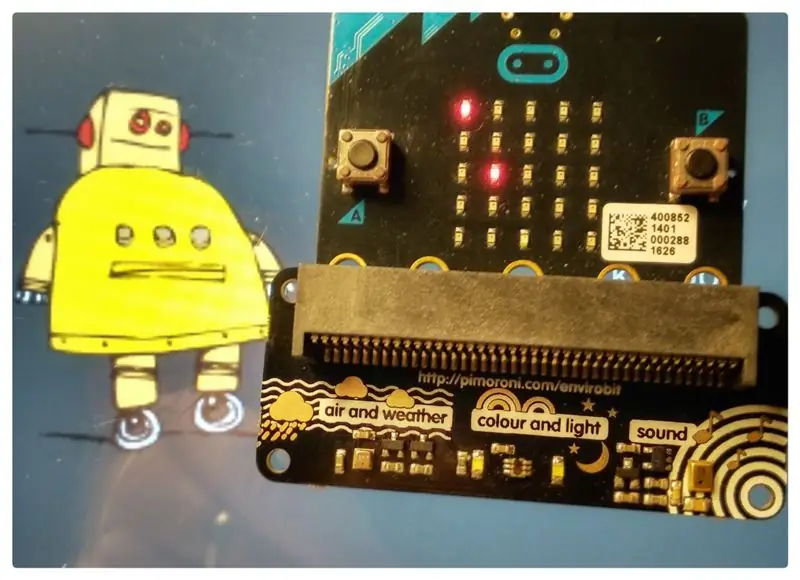


Đây chỉ là một ví dụ ngắn gọn cho máy dò mức ồn dựa trên micro: bit và enviro Pimoroni: bit.
Micrô trên enviro: bit phát hiện mức âm thanh và từ giá trị kết quả, một vị trí trên ma trận LED 5x5 được tính toán và đèn LED tương ứng được kích hoạt. Các giá trị lớn nhất đo được được lưu trữ và vẫn hiển thị trên ma trận LED.
Các giá trị cũng có thể được hiển thị bằng số.
Vì vậy, về cơ bản nó là một công cụ phát hiện mức ồn rất đơn giản, ví dụ: cho các thí nghiệm trong phòng học.
Phương pháp được mô tả để hiển thị các giá trị thực tế và giá trị tối đa được phát hiện bởi cảm biến trên ma trận LED 5x5 micro: bits cũng có thể được sử dụng cho các thông số khác như nhiệt độ, độ ẩm hoặc áp suất.
Bước 1: Các bộ phận và phần mềm được sử dụng
Phần cứng:
- A micro: bit
- Một enviro Pimoroni: bit - đi kèm với ba cảm biến cho âm thanh, ánh sáng và màu sắc cũng như áp suất / nhiệt độ / độ ẩm (20 GBP tại Pimoroni)
- Nguồn Pimoroni: bit - để cung cấp năng lượng cho pin dạng thiết bị (tùy chọn hoặc bất kỳ cách nào khác để cấp nguồn cho microbit, 6 GBP tại Pimoroni)
Phần mềm:
- Microsoft MakeCode
- Phần mở rộng Pimoroni enviro: bit MakeCode
Để tải tập lệnh vào micro: bit của bạn, chỉ cần sao chép tệp hex được cung cấp vào micro: bit của bạn có đính kèm enviro: bit.
Bước 2: Mã
Mã đã được viết bằng Microsoft MakeCode ở chế độ khối, sử dụng phần mở rộng Enviro: Bit. Sau đây, bạn tìm thấy Mã JavaScript tương ứng.
Hàm envirobit.getSoundLevel () đọc mức âm thanh từ cảm biến, trả về giá trị từ 0 đến 443.
Hằng số signal_max xác định giá trị lớn nhất của dải động được hiển thị trên ma trận LED, các giá trị trên sẽ được coi là signal_max. Điều này cho phép bạn tối ưu hóa độ nhạy của thiết bị cho ứng dụng của mình.
Giá trị lớn nhất được phát hiện trong một vòng đo được lưu trữ trong biến thể noise_max và vẫn được hiển thị trên ma trận LED.
Nhấn nút "A" đặt lại độ ồn_max và xóa màn hình, nhấn nút "B" hiển thị giá trị độ ồn đo được dưới dạng số thực.
Để hiển thị giá trị, các giá trị dưới signal_max được đặt trong 25 "thùng" được biểu thị bằng một đèn LED, bắt đầu từ 0 (phía trên bên trái) đến 24 (phía dưới bên phải). Sau đó, vị trí x / y được tính toán và đèn LED tương ứng được bật. Các giá trị trên signal_max được đặt trong bin 24. Nếu giá trị dưới mức noise_max, các đèn LED sẽ được chuyển lại.
let noise_x = 0let signal_max = 0 let noise_5 = 0 let noise_25 = 0 let noise_max = 0 basic.showString ("Noise") noise_max = 0 noise_25 = 0 noise_5 = 0 signal_max = 250 basic.forever (function () {while (đầu vào.buttonIsPressed (Button. B)) {basic.showNumber (envirobit.getSoundLevel ()) basic.showString ("-")} if (input.buttonIsPressed (Button. A)) {noise_max = 0 basic.clearScreen ()} noise_25 = Math.floor (envirobit.getSoundLevel () / signal_max * 25) if (noise_25> 24) {noise_25 = 24} noise_5 = Math.floor (noise_25 / 5) noise_x = noise_25 - noise_5 * 5 led.plot (noise_x, noise_5) basic.pause (200) if (noise_25 noise_max) {noise_max = noise_25}})
Bước 3: Mã cho cảm biến nhiệt độ (độ ẩm, áp suất) với bộ cảm biến tối thiểu / tối đa

Tại đây bạn tìm thấy mã cho hàm nhiệt độ bit: enviro.
Các thông số signal_min và signal_max đặt nhiệt độ tối thiểu và tối đa (* C) hiển thị trên ma trận LED. Ở đây thiết lập signal_main = 5 và signal_max = 30 dẫn đến kết quả là 5 và 6 * C được biểu thị bằng đèn LED phía trên bên trái (0, 0) và 28/29 * C bằng đèn LED phía dưới bên phải (4, 4).
Có chỗ để tối ưu hóa: với mã hiện tại nhiệt độ tăng và giảm đang để lại dấu vết của đèn LED hoặc bật hoặc tắt. Mặt khác, điều này cho phép đọc xu hướng nhiệt độ hiện tại (giảm / tăng), vì giá trị hiện tại được biểu thị bằng đèn LED nhấp nháy.
Thay thế getTempe Heat () bằng getHumidity () hoặc getPressure () và điều chỉnh các giá trị signal_min và signal_max cho phù hợp (ví dụ: 0/100% tương ứng 950/1150 hPA) sẽ cho phép hiển thị các thông số này trên ma trận LED.
let Temp_x = 0let Temp_5 = 0 let signal_delta = 0 let Temp_25 = 0 let Temp_Min = 0 let signal_min = 0 let Temp_Max = 0 let signal_max = 0 basic.showString ("Temp") signal_max = 30 signal_min = 5 signal_delta = signal_max - signal_min Temp_Max = 0 Temp_Min = 24 basic.forever (function () {if (input.buttonIsPressed (Button. A)) {Temp_Max = 0 Temp_Min = 24 basic.clearScreen ()} while (input.buttonIsPressed (Button. B)) { basic.showNumber (Math.round (envirobit.getTempentic ())) basic.showString ("C")} Temp_25 = Math.floor ((envirobit.getTempe Heat () - signal_min) / signal_delta * 25) if (Temp_25> 24) {Temp_25 = 24} if (Temp_25 <0) {Temp_25 = 0} Temp_5 = Math.floor (Temp_25 / 5) Temp_x = Temp_25 - Temp_5 * 5 led.plot (Temp_x, Temp_5) basic. Pause (100) if (Temp_25 Temp_Min) {led.unplot (Temp_x, Temp_5)} if (Temp_25> Temp_Max) {Temp_Max = Temp_25} if (Temp_25 <Temp_Min) {Temp_Min = Temp_25}})
Đề xuất:
Máy dò mực nước: 7 bước

Máy dò mực nước: Cảm biến siêu âm hoạt động dựa trên nguyên tắc tương tự như hệ thống radar. Cảm biến siêu âm có thể chuyển đổi năng lượng điện thành sóng âm và ngược lại. Cảm biến siêu âm HC SR04 nổi tiếng tạo ra sóng siêu âm ở tần số 40kHz
Máy làm mềm nước theo dõi mức độ muối: 7 bước

Máy làm mềm nước theo dõi mức độ muối: Chất làm mềm nước hoạt động bằng cách sử dụng một quá trình gọi là trao đổi ion, trong đó các ion canxi và magiê từ nước cứng được trao đổi với natri clorua (muối) thông qua một loại nhựa đặc biệt. Nước đi vào một bình áp suất, nơi nó di chuyển qua các hạt nhựa,
Máy trồng cây thông minh - Chỉ báo mức nước: 5 bước (có hình ảnh)

Smart Planter - Cho biết mực nước: Chúng tôi vừa mua một vài loại cây trông dễ thương cho ngôi nhà mới của mình. Giữa tất cả các đồ dùng điện tử tràn ngập trong nhà, cây cỏ mang lại cảm giác sống động. Vì vậy, đổi lại, tôi muốn làm điều gì đó cho cây cối. Đó là lý do tại sao tôi xây dựng kế hoạch thông minh này
Mạch chỉ báo mức pin đầy và mức thấp 3.7V: 9 bước (có hình ảnh)

Mạch chỉ báo mức pin yếu và đầy pin 3.7V: Chào bạn, Hôm nay mình sẽ làm mạch chỉ báo mức pin yếu và sạc đầy 3.7V. Hãy bắt đầu
Máy dò mức độ máy than cốc - Bây giờ bằng giọng nói!: 6 bước (có hình ảnh)

Máy dò mức máy coke - Now With Speech !: Dự án này là một bản phối lại của máy dò mức Coke Machine của tôi, (https://www.instructables.com/id/Coke-Machine-Can-Level-Detector/) với các cảm biến mới , và việc bổ sung âm thanh nói! Sau khi tạo máy dò cấp độ đầu tiên, tôi đã thêm bộ rung piezo vào g
